 häufiges Problem
häufiges Problem
 Was tun, wenn die Win7-Systemsoftware einen schwarzen Bildschirm anzeigt und nach dem Einschlafen nicht mehr aktiviert werden kann?
Was tun, wenn die Win7-Systemsoftware einen schwarzen Bildschirm anzeigt und nach dem Einschlafen nicht mehr aktiviert werden kann?
Was tun, wenn die Win7-Systemsoftware einen schwarzen Bildschirm anzeigt und nach dem Einschlafen nicht mehr aktiviert werden kann?
Viele Win7-Kunden sind schon einmal auf die Situation gestoßen, dass der Computer nach dem Schlafengehen schwarz wird und nicht mehr aufgeweckt werden kann. Öffnen Sie zunächst die Systemsteuerung, gehen Sie zu „Hardware und Sound“, suchen Sie dann auf der Seite „Energieoptionen“ nach „High-End-Energieeinstellungen“, gehen Sie zum Punkt „Schlafqualität“ und ändern Sie dann „Wecktimer zulassen“ und „Hybrid-Schlafmodus zulassen“. sind so eingestellt, dass die Verwendung deaktiviert wird. Das zukünftige Speichern der Einstellungen kann das Problem lösen, dass Win7 nicht aus dem Ruhezustand aufwachen kann.
Lösung für den schwarzen Bildschirm, der nach dem Ruhezustand des Win7-Systems nicht aktiviert werden kann:
1 Drücken Sie win+r, um den Betrieb zu starten, und geben Sie powercfg-hon ein, um den Ruhezustand zu starten.
2 Ton – Energieoptionen – Planeinstellungen ändern – Einstellungen für High-End-Schaltnetzteile ändern; ;
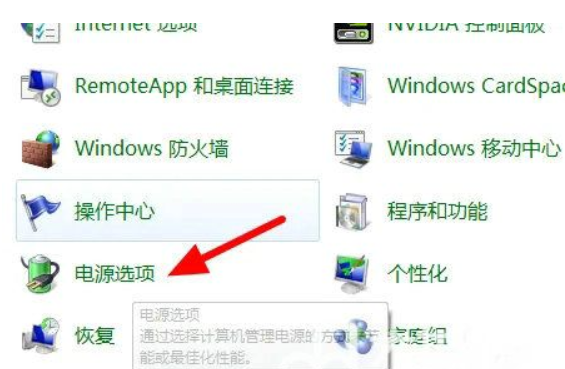
4. Stellen Sie gleichzeitig „Computerfestplatte nach Aufenthalt hier ausschalten“ auf 0 ein, was „niemals“ bedeutet. 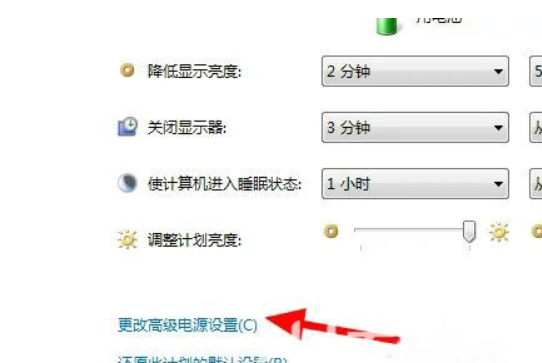
Das obige ist der detaillierte Inhalt vonWas tun, wenn die Win7-Systemsoftware einen schwarzen Bildschirm anzeigt und nach dem Einschlafen nicht mehr aktiviert werden kann?. Für weitere Informationen folgen Sie bitte anderen verwandten Artikeln auf der PHP chinesischen Website!

Heiße KI -Werkzeuge

Undresser.AI Undress
KI-gestützte App zum Erstellen realistischer Aktfotos

AI Clothes Remover
Online-KI-Tool zum Entfernen von Kleidung aus Fotos.

Undress AI Tool
Ausziehbilder kostenlos

Clothoff.io
KI-Kleiderentferner

AI Hentai Generator
Erstellen Sie kostenlos Ai Hentai.

Heißer Artikel

Heiße Werkzeuge

Notepad++7.3.1
Einfach zu bedienender und kostenloser Code-Editor

SublimeText3 chinesische Version
Chinesische Version, sehr einfach zu bedienen

Senden Sie Studio 13.0.1
Leistungsstarke integrierte PHP-Entwicklungsumgebung

Dreamweaver CS6
Visuelle Webentwicklungstools

SublimeText3 Mac-Version
Codebearbeitungssoftware auf Gottesniveau (SublimeText3)

Heiße Themen
 1378
1378
 52
52
 Schwarzer Bildschirm nach Änderung der Bildwiederholfrequenz auf einem Windows-PC
Feb 20, 2024 am 09:27 AM
Schwarzer Bildschirm nach Änderung der Bildwiederholfrequenz auf einem Windows-PC
Feb 20, 2024 am 09:27 AM
Wenn nach dem Ändern der Bildwiederholfrequenz auf einem Windows 11/10-PC Probleme mit dem schwarzen Bildschirm auftreten, hilft Ihnen dieser Artikel. Wir stellen Ihnen einige effektive Schritte zur Fehlerbehebung vor, um Ihnen bei der Lösung dieses Problems zu helfen. Desktop-Monitore haben standardmäßig eine Bildwiederholfrequenz von 60 Hz. Sie können die Bildwiederholfrequenz erhöhen, um eine bessere Spiel- oder App-Leistung zu erzielen. Wenn Sie jedoch über die von Ihrem Monitor unterstützten Werte hinausgehen, kann dies zu Anzeigeproblemen oder Bildschirmflimmern führen. Windows selbst begrenzt die Einstellung von Bildwiederholraten, die Ihr Monitor nicht unterstützt, aber Apps von Drittanbietern können diese Beschränkung umgehen. Wenn die Grafikeinstellungen des Systems angepasst werden, kann es sein, dass der Bildschirm nach dem Start schwarz wird und die Desktop-Umgebung nicht aufgerufen werden kann. In diesem Artikel erfahren Sie, wie Sie mit einer versehentlichen Änderung der Bildwiederholfrequenz Ihres Monitors auf eine nicht unterstützte Rate umgehen. Warum ist mein Bildschirm
 Was soll ich tun, wenn das Mausrad ausfällt und zufällig auf und ab springt? Teilen Sie drei Lösungen
Mar 13, 2024 pm 07:28 PM
Was soll ich tun, wenn das Mausrad ausfällt und zufällig auf und ab springt? Teilen Sie drei Lösungen
Mar 13, 2024 pm 07:28 PM
Die Maus ist eines der wichtigsten Peripheriegeräte des Computers. Während des Gebrauchs fällt das Mausrad jedoch zwangsläufig aus, was die Bedienung des Benutzers stark beeinträchtigt. Schauen wir uns drei Möglichkeiten an, um das Problem des zufälligen Springens des Mausrads zu lösen. Methode 1: Überprüfen Sie, ob die von verschiedenen Marken hergestellten Mäuse ihre eigenen Eigenschaften haben. Einige Mausräder verfügen über eine hohe Empfindlichkeit oder geringe Dämpfung, was dazu führen kann, dass das Rad unregelmäßig springt. Um festzustellen, ob das Problem bei der Maus selbst liegt, können Sie das Mausrad leicht berühren und beobachten, wie sich die Seite auf dem Bildschirm bewegt. Wenn Sie feststellen, dass Ihre Maus zu empfindlich scrollt, sollten Sie über den Kauf einer neuen Maus nachdenken, um das Problem zu beheben. Methode 2: Überprüfen Sie die Mauseinstellungen. Falsche Mauseinstellungen können dazu führen, dass das Mausrad zufällig springt.
 Teilen Sie Methoden zur Behebung von PyCharm-Startfehlern
Feb 20, 2024 am 09:46 AM
Teilen Sie Methoden zur Behebung von PyCharm-Startfehlern
Feb 20, 2024 am 09:46 AM
PyCharm ist eine leistungsstarke integrierte Python-Entwicklungsumgebung (IDE), die in der täglichen Arbeit von Python-Entwicklern weit verbreitet ist. Manchmal kann es jedoch vorkommen, dass PyCharm nicht normal geöffnet werden kann, was den Fortschritt unserer Arbeit beeinträchtigen kann. In diesem Artikel werden einige häufig auftretende Probleme und Lösungen für den Fall, dass PyCharm nicht geöffnet werden kann, vorgestellt und spezifische Codebeispiele bereitgestellt, um Ihnen bei der reibungslosen Lösung dieser Probleme zu helfen. Problem 1: PyCharm stürzt ab oder reagiert nicht mehr. Mögliche Gründe: PyCh
 Kein Ton, Verzögerungen oder schwarzer Bildschirm beim Streamen von VLC auf Discord behoben
Feb 19, 2024 pm 08:27 PM
Kein Ton, Verzögerungen oder schwarzer Bildschirm beim Streamen von VLC auf Discord behoben
Feb 19, 2024 pm 08:27 PM
Obwohl VLC ein etablierter Anbieter ist, wird er ständig aktualisiert und verbessert, um seine Relevanz aufrechtzuerhalten. Bei einigen Benutzern kann es beim Streamen von VLC zu Problemen wie Ton, Verzögerungen und schwarzem Bildschirm kommen, worauf wir uns in diesem Artikel konzentrieren werden. Wenn Sie also beim Abspielen von VLC auch auf fehlenden Ton, Verzögerungen oder einen schwarzen Bildschirm stoßen, bietet Ihnen dieser Artikel eine Lösung. Wie streame ich VLC auf Discord? Die Konfiguration des VLC-Streamings ist nicht kompliziert, dennoch können besondere Probleme auftreten. Bevor Sie versuchen, diese Probleme zu lösen, stellen Sie sicher, dass Sie die unten aufgeführten möglichen Lösungen vollständig verstanden haben. Befolgen Sie die unten aufgeführten Schritte, um VLC für die Inkonsistenz zu konfigurieren. Laden Sie zunächst den Discorde-Client herunter und installieren Sie ihn auf Ihrem Computer, da die Webversion kein Streaming unterstützt. Öffnen Sie VLC-Medien
 Was tun, wenn beim Aufnehmen eines Screenshots auf einem Win10-Computer ein schwarzer Bildschirm erscheint? So gehen Sie mit einem schwarzen Bildschirm um, wenn Sie auf einem Win10-Computer einen Screenshot machen
Mar 27, 2024 pm 01:01 PM
Was tun, wenn beim Aufnehmen eines Screenshots auf einem Win10-Computer ein schwarzer Bildschirm erscheint? So gehen Sie mit einem schwarzen Bildschirm um, wenn Sie auf einem Win10-Computer einen Screenshot machen
Mar 27, 2024 pm 01:01 PM
1. Drücken Sie die Win-Taste + R-Taste, geben Sie regedit ein und klicken Sie auf OK. 2. Erweitern Sie im geöffneten Fenster des Registrierungseditors: HKEY_LOCAL_MACHINESYSTEMCurrentControlSetControlGraphicsDriversDCI, wählen Sie rechts Timeout aus und doppelklicken Sie. 3. Ändern Sie dann 7 in [Numerische Daten] auf 0 und bestätigen Sie, um den Vorgang zu beenden.
 So beheben Sie das Problem mit dem schwarzen Bildschirm nach dem Aufrufen des Win11-BIOS
Jan 03, 2024 pm 01:05 PM
So beheben Sie das Problem mit dem schwarzen Bildschirm nach dem Aufrufen des Win11-BIOS
Jan 03, 2024 pm 01:05 PM
Die BIOS-Einstellung ist eine sehr wichtige Funktion des Computers. Wenn der Benutzer feststellt, dass er die BIOS-Einstellungsseite nicht aufrufen kann und der Computer einen schwarzen Bildschirm hat, empfiehlt der Herausgeber dringend, diesen Artikel zu lesen. Was tun, wenn Win11 einen schwarzen BIOS-Bildschirm anzeigt? Überprüfen Sie zunächst, ob der Monitor voll funktionsfähig ist und normal funktioniert. Bitte überprüfen Sie, ob das Netzkabel des Monitors fest angeschlossen ist. 2. Darüber hinaus müssen Sie den Netzschalter des Monitors sorgfältig prüfen, um festzustellen, ob er normal gestartet und heruntergefahren werden kann. 3. Stellen Sie außerdem sicher, dass die Schnittstelle des Monitors befestigt und nicht locker ist und dass die Einstellungen des Monitors auch im Standardzustand korrekt bleiben. 4. Wenn die oben genannten Schritte beweisen, dass der Monitor ordnungsgemäß funktioniert, können wir mit der Behebung anderer Probleme beginnen! 5. Es wird empfohlen, zu scannen und
 Gründe und Lösungen, warum der Bildschirm des Windows 11-Computers schwarz ist, die Maus aber trotzdem bewegt werden kann
Jan 30, 2024 am 09:06 AM
Gründe und Lösungen, warum der Bildschirm des Windows 11-Computers schwarz ist, die Maus aber trotzdem bewegt werden kann
Jan 30, 2024 am 09:06 AM
Wenn wir das Win11-System verwenden, werden wir auf eine Situation stoßen, in der sich nur die Maus bewegen kann, wenn der Computer eingeschaltet ist, und der Computer einen schwarzen Bildschirm hat. Was passiert also, wenn der Win11-Computerbildschirm schwarz ist, die Maus sich aber bewegen kann? ? Für Einzelheiten können Benutzer die Tastenkombination Strg+Alt+Entf verwenden, um den Task-Manager zum Einrichten zu öffnen. Wenn es immer noch nicht funktioniert, können sie das System direkt auf dem Win11-Computerbildschirm neu installieren schwarzer Bildschirm. Die Lösung besteht darin, die Maus zu bewegen. Lösung für das Problem, dass der Win11-Computerbildschirm schwarz ist, die Maus sich aber bewegen kann: 1. Verwenden Sie die Tastenkombination Strg+Alt+Entf und klicken Sie, um den Task-Manager zu öffnen. 4. Suchen Sie das Deinstallationsprogramm und klicken Sie, um installierte Updates anzuzeigen. Lösung 2: 1. Wenn
 Fehler 629 Breitbandverbindungslösung
Feb 20, 2024 am 08:06 AM
Fehler 629 Breitbandverbindungslösung
Feb 20, 2024 am 08:06 AM
Lösung für Fehler 629 Breitbandverbindung Mit der rasanten Entwicklung der Internettechnologie ist Breitband zu einem unverzichtbaren Bestandteil unseres täglichen Lebens geworden. Allerdings kann es bei der Breitbandnutzung manchmal zu Problemen kommen, z. B. Fehler 629, Fehler bei der Breitbandverbindung. Dieser Fehler führt normalerweise dazu, dass wir nicht normal auf das Internet zugreifen können, und bringt viele Unannehmlichkeiten mit sich. In diesem Artikel stellen wir einige Methoden zur Behebung des Fehlers 629 Broadband Connection vor, damit Sie dieses Problem schnell lösen können. Erstens werden Breitbandverbindungsprobleme mit Fehler 629 normalerweise durch Netzwerkkonfigurations- oder Treiberprobleme verursacht


